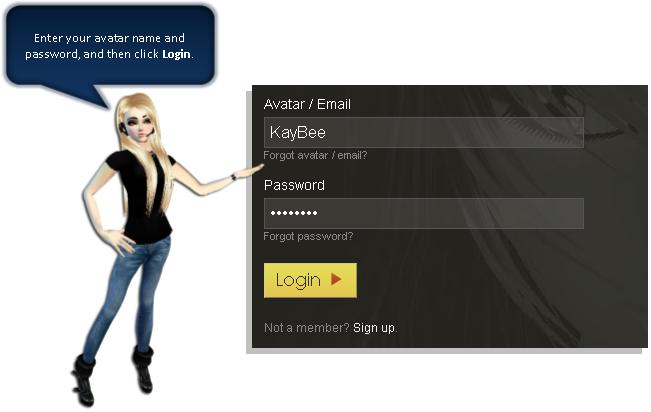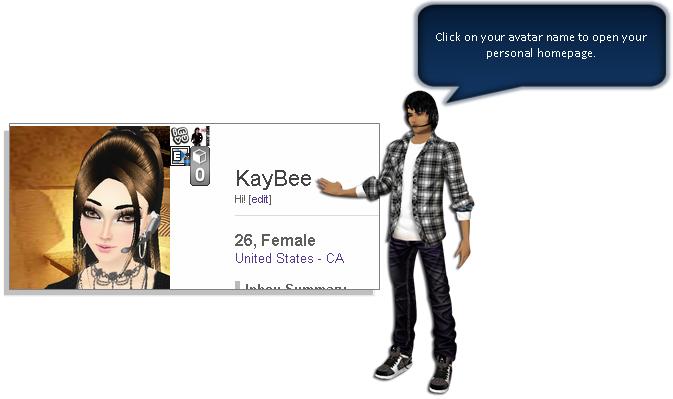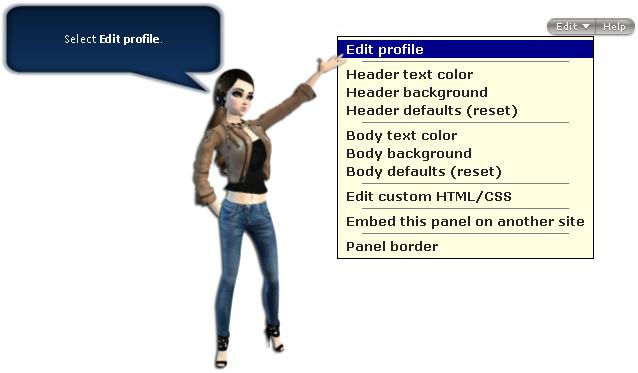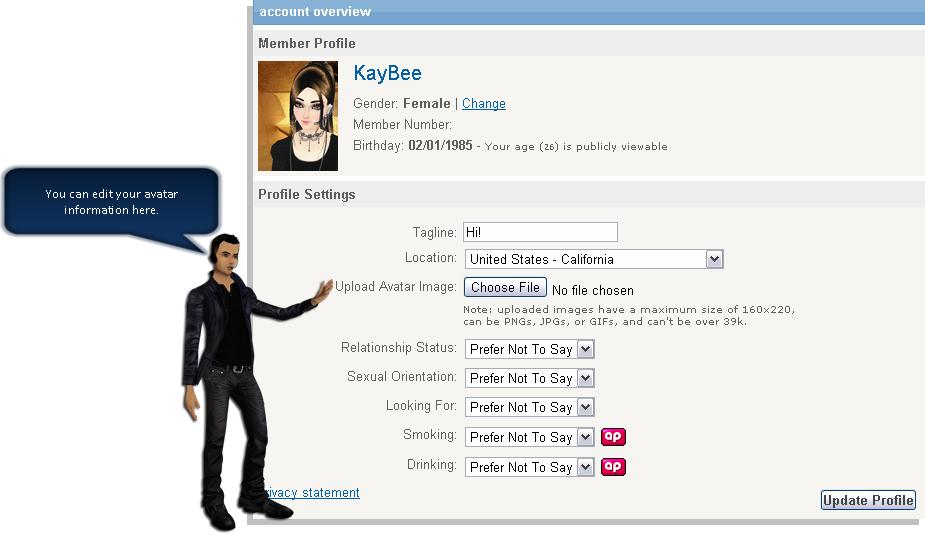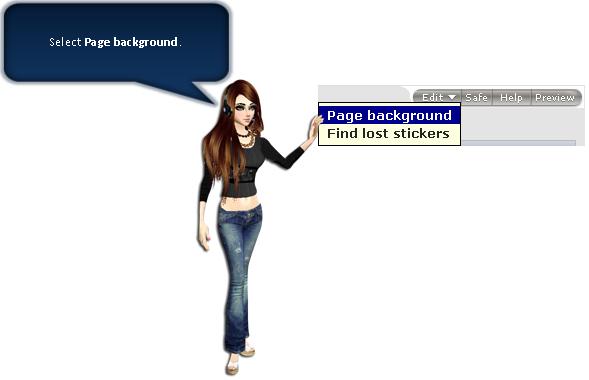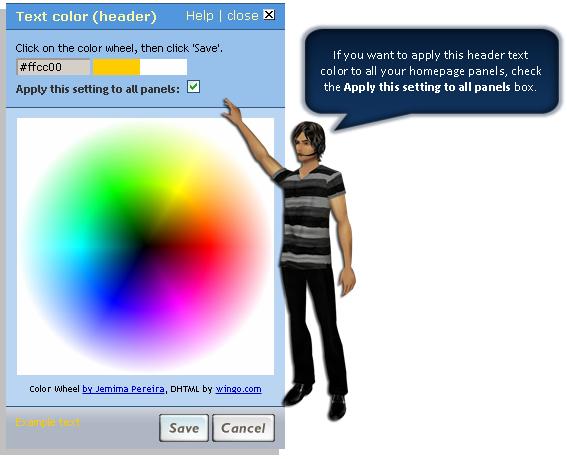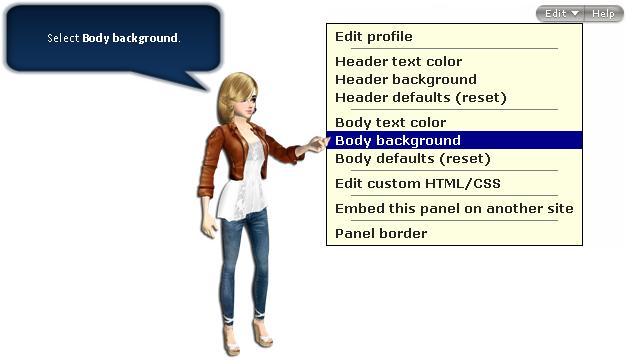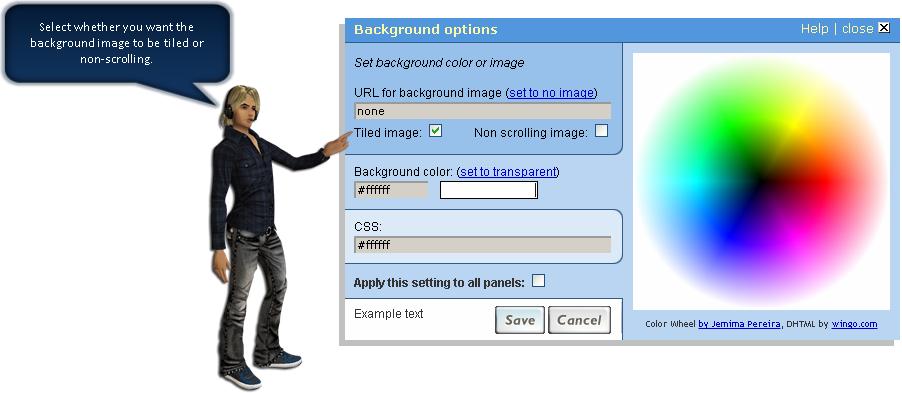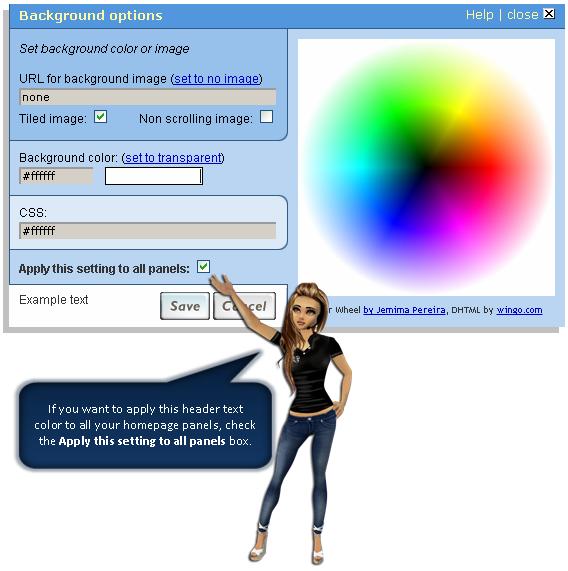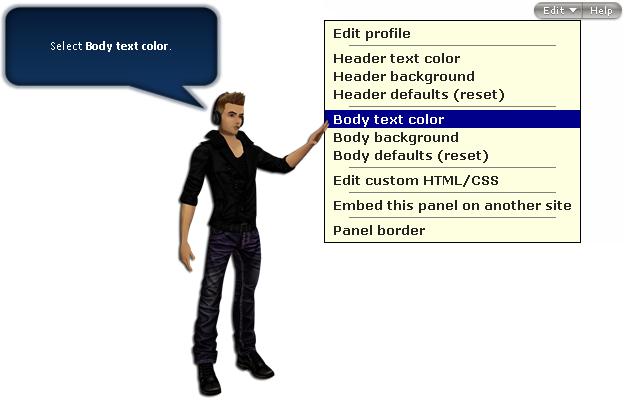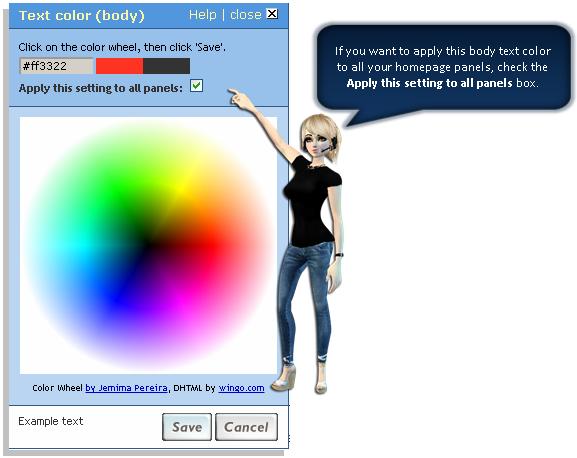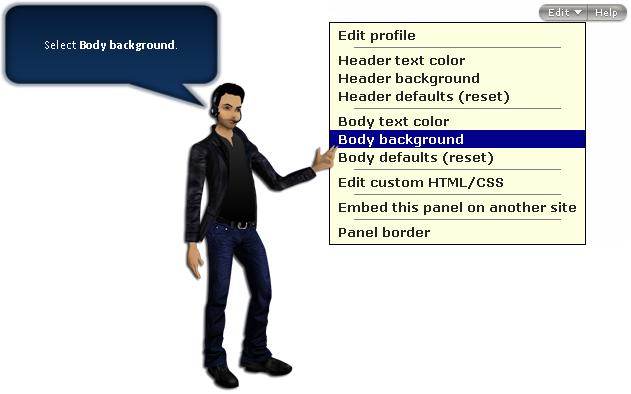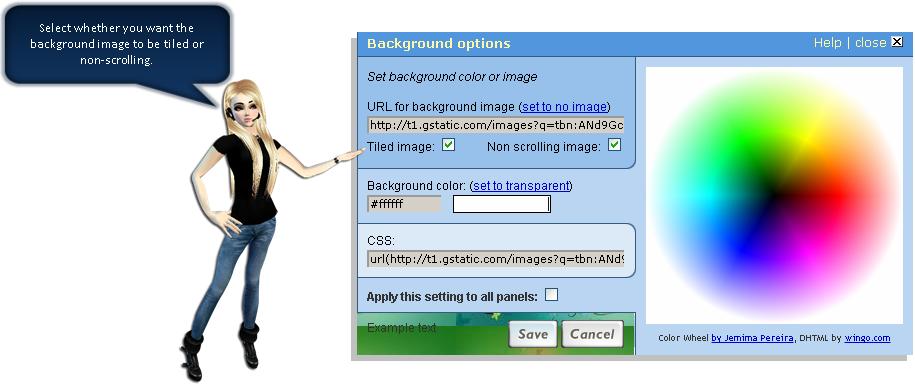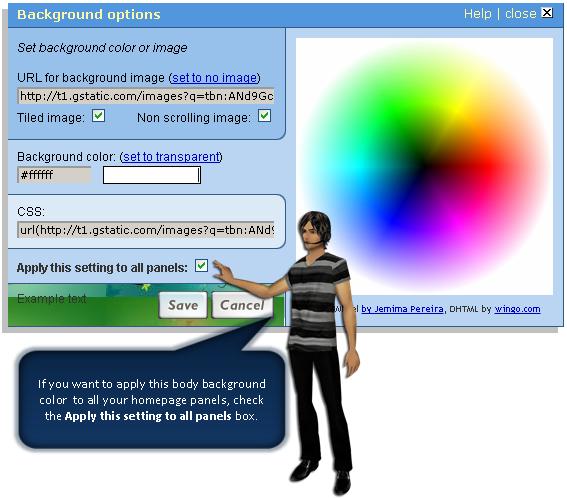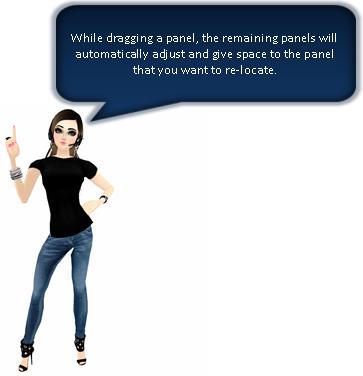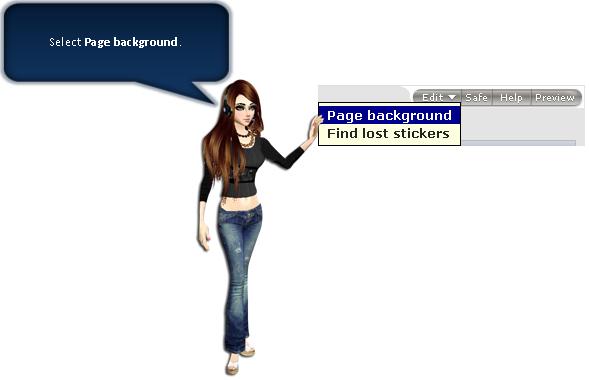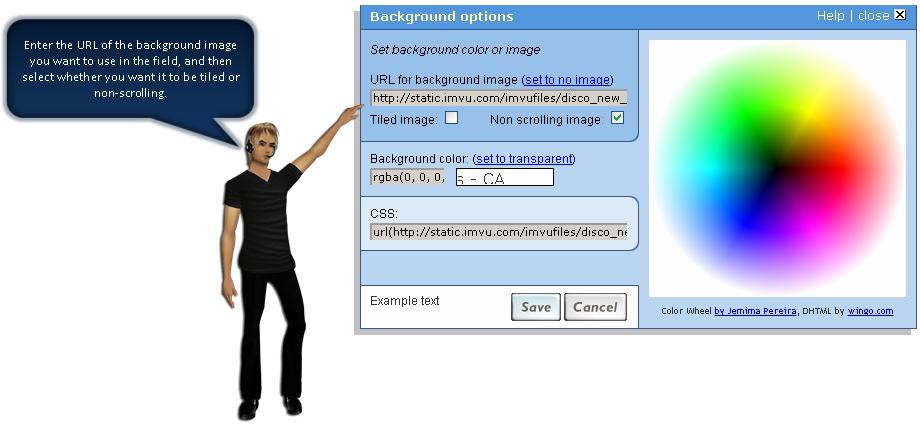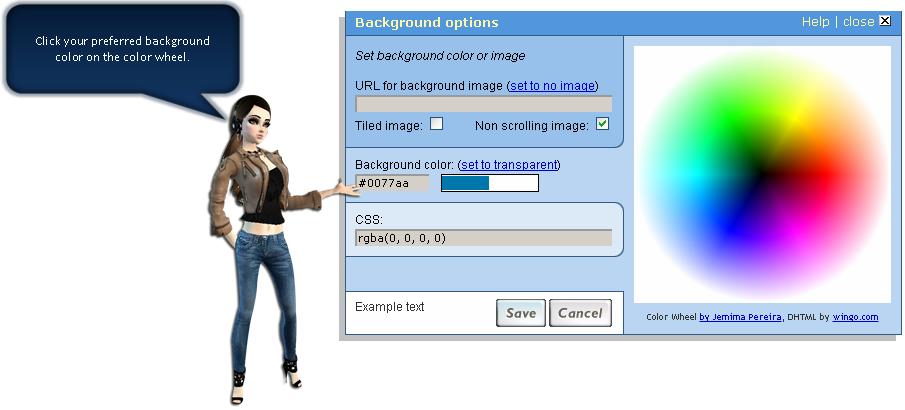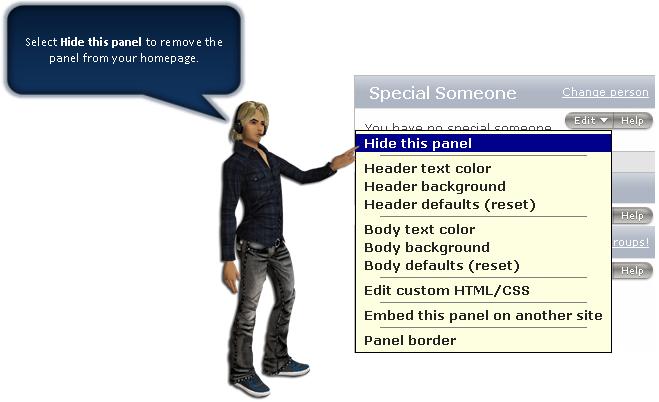¡Comparte este artículo! Aquí hay un breve enlace que puedes usar: http://im.vu/help413
¿Te pierdes esos días en los que puedes personalizar tus páginas de inicio al contenido de tu corazón? Esto es lo que has estado buscando!
Puede personalizar su página de inicio de IMVU de acuerdo con sus preferencias. Puede cambiar la disposición y la disponibilidad de los paneles de la página de inicio, la configuración del encabezado y el cuerpo (color del texto y fondo), e incluso puede configurar el fondo de su página favorita. Aquí hay algunos conceptos básicos para comenzar.
Nota: Si tiene dificultades para realizar cualquiera de estos cambios, también puede intentar cambiar a un navegador diferente.
Además, desde la versión 68 de Google Chrome (fecha de lanzamiento: julio de 2018), el navegador introdujo un cambio que causará problemas para los sitios que no utilizan HTTP seguro (HTTPS). Dado que más de la mitad de todas las personas en el mundo usan Google Chrome, su página de inicio también tiene que usar HTTPS para asegurarse de que se muestre correctamente en todos los espectadores. Esto se ha aplicado en todos los códigos personalizados en IMVU.com páginas de inicio desde el 6 de junio de 2018.
Para sus códigos personalizados, simplemente cambie cada HTTP a HTTPS. La mayoría de estas URL probablemente funcionarán, si no lo hacen, tendrán que cambiarse. A menos que se actualicen, con HTTPS, sus páginas no se mostrarán correctamente.
Personalizar su Página de inicio
PASO 1: Ir a www.imvu.com, y luego inicie sesión en su cuenta. Si tiene problemas para iniciar sesión, haga clic aquí.
PASO 2: Haz clic en el nombre de tu avatar para ir a tu página de inicio.
PASO 3: Haga clic en una opción a continuación que desee probar en su página de inicio:
- Cambiar el Perfil
- Cambiar la Configuración del Encabezado
- Cambiar la Configuración del Cuerpo del Panel
- Mover los Paneles de la Página Principal
- Cambiar el Fondo de la página
- Eliminar un Panel
Cambiar el Perfil
PASO 1: En la esquina superior derecha del panel Acerca de mí, haga clic en el botón Editar.
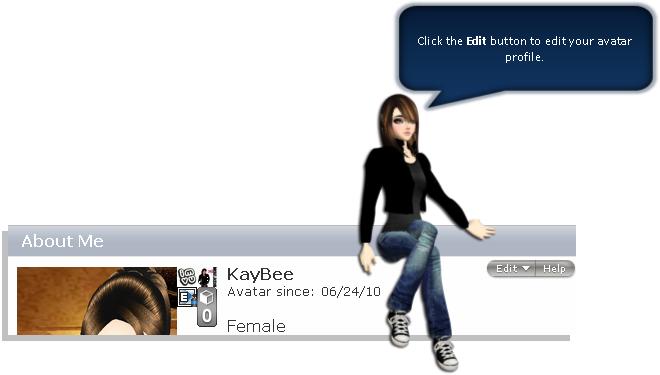
PASO 2: Selecciona Editar perfil.
PASO 3: En la sección información general de la cuenta, selecciona la información que deseas que se muestre en tu página de inicio, como el eslogan, la imagen de avatar y el género.
PASO 4: Cuando haya terminado, haga clic en el botón Actualizar Perfil para guardar los cambios.
Cambiar la configuración del encabezado
PASO 1: Haga clic en el botón Editar en el panel que desea personalizar.
PASO 2: Si desea cambiar el color del texto del encabezado, seleccione Color del texto del encabezado.
PASO 3: Seleccione el color de texto que prefiera en la rueda de colores y, a continuación, haga clic en Guardar.
PASO 4: Si desea cambiar el fondo del encabezado, seleccione Fondo del encabezado.
PASO 5: Para incrustar su fondo de pantalla preferido en el fondo, ingrese la URL de la imagen que desea usar y luego seleccione si la imagen será en mosaico o sin desplazamiento.
Si simplemente desea agregar color al fondo del encabezado, seleccione el color de encabezado que prefiera en la rueda de colores.
PASO 6: Haga clic en Guardar.
Cambiar la configuración del Cuerpo del Panel
PASO 1: Haga clic en el botón Editar en el panel que desea personalizar.
PASO 2: Si desea cambiar el color del texto del cuerpo del panel, seleccione Color del texto del cuerpo.
PASO 3: Seleccione el color de texto que prefiera en la rueda de colores y, a continuación, haga clic en Guardar.
PASO 4: Si desea cambiar el fondo del cuerpo, seleccione Fondo del cuerpo.
PASO 5: Para incrustar su fondo de pantalla preferido en el fondo, ingrese la URL de la imagen que desea usar y luego seleccione si la imagen será en mosaico o sin desplazamiento.
Si simplemente desea agregar color al fondo del cuerpo, seleccione el color de fondo del cuerpo que prefiera en la rueda de colores.
PASO 6: haga Clic en Guardar.
Mover paneles de inicio
PASO 1: Coloque el cursor sobre la parte de encabezado del panel.
PASO 2: Cuando el cursor cambie a una flecha cruzada, arrastre el panel a su sección preferida en su página de inicio.
Cambiar el Fondo de la Página
PASO 1: Haz clic en el botón Editar en la esquina superior derecha de tu página de inicio y, a continuación, selecciona Fondo de página.
PASO 2: Para incrustar su fondo de pantalla preferido en el fondo, ingrese la URL de la imagen que desea usar y luego seleccione si la imagen será en mosaico o sin desplazamiento.
Si simplemente desea agregar color al fondo de la página, seleccione el color de fondo que prefiera en la rueda de colores.
PASO 3: Haz clic en Guardar.
Eliminar un panel
PASO 1: Haz clic en el botón Editar en el panel que deseas ocultar de tu página de inicio.
PASO 2: Seleccione Ocultar este panel.
Consejo de Solución de Problemas:
- ¿Encuentra que los paneles de personalización desaparecen incluso antes de que pueda realizar cambios con éxito, o los cambios realizados no aparecen en su pantalla? Tal vez cambiar los colores y fondos solo devuelva una pantalla en blanco para su página de inicio. Esto puede deberse a problemas de compatibilidad del navegador. Puede intentar borrar la caché de su navegador (consulte estas instrucciones para Chrome, Firefox y Edge), o puede intentar usar un navegador diferente. También puede intentar ir en Modo Seguro antes de realizar cualquier cambio, haciendo clic en el botón de Modo seguro en la esquina superior derecha de su página de inicio. Siempre puedes revertir cualquier cambio restableciendo los paneles de la página de inicio en la Configuración de tu cuenta.
- Quieren aplicar el mismo formato a todos los paneles? Siempre puede marcar la opción Aplicar esta configuración a todos los paneles para evitar tener que repetir los cambios de formato que realizó para paneles individuales.